win10怎么隐藏分区 Win10怎么隐藏本地磁盘
在使用Win10系统时,我们经常需要隐藏一些分区或本地磁盘,以保护重要数据或提高系统整洁度,Win10系统提供了简便的方法来隐藏分区或本地磁盘。通过设置文件资源管理器或磁盘管理工具,我们可以轻松地隐藏需要保护的分区或本地磁盘,以确保数据的安全性和系统的整洁度。隐藏分区或本地磁盘不仅可以保护数据的隐私性,还可以避免不小心误操作导致数据丢失的风险。通过简单的操作,我们可以轻松地隐藏分区或本地磁盘,让系统更加安全可靠。
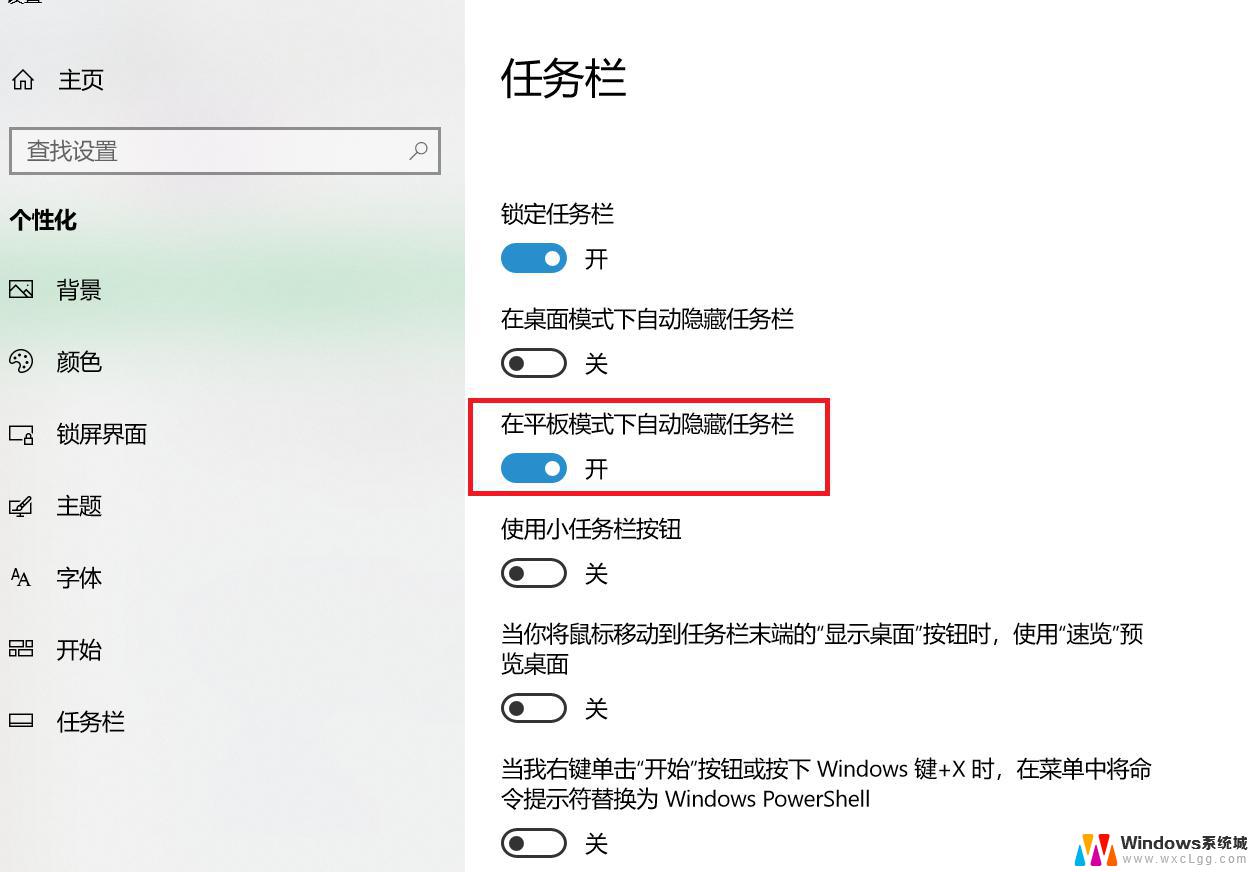
方法/步骤:
1、右键点击桌面此电脑,在打开的菜单项中,选择管理;
2、计算机管理窗口中,点击左侧存储下的磁盘管理;
3、我们可以看到,右边的窗格中显示了所有的盘符。包括已经隐藏的恢复分区等,在这里点击右键,想要隐藏的盘符( 这里我选择了F盘 ),在打开的菜单项中,选择更改驱动器号和路径;
4、更改 F:(其他) 的驱动器号和路径窗口中,点击删除。就可以将这个分区的驱动器号隐藏起来,也就是F盘这个符号,之后再点击确定保存即可;
5、磁盘管理提示,某些依赖驱动器号的程序可能无法正确运行。你确定要删除此驱动器号吗?点击是即可;
6、最后,打开文件资源管理器,看一下是不是已经没有了F盘; 其实在计算机管理中还是可以看到没有驱动器号的分区的,想要恢复按以上步骤添加驱动器号就可以正确显示了(如果该驱动器号里面有存放数据。请谨慎操作)
以上就是win10怎么隐藏分区的全部内容,有遇到相同问题的用户可参考本文中介绍的步骤来进行修复,希望能够对大家有所帮助。
win10怎么隐藏分区 Win10怎么隐藏本地磁盘相关教程
-
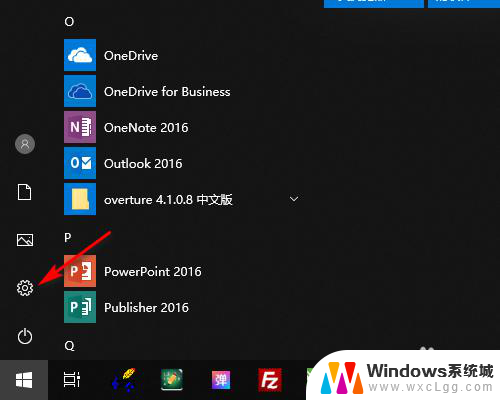 win10怎么自动隐藏任务栏 怎么在WIN10中隐藏底部任务栏
win10怎么自动隐藏任务栏 怎么在WIN10中隐藏底部任务栏2024-07-23
-
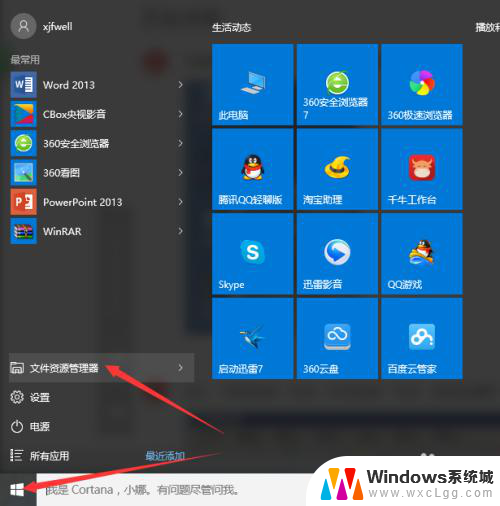 笔记本怎么添加隐藏的wifi Win10如何添加隐藏的无线网络
笔记本怎么添加隐藏的wifi Win10如何添加隐藏的无线网络2024-05-11
-
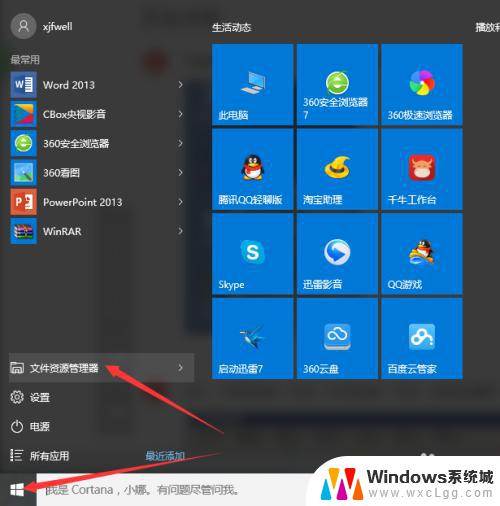 win10怎么添加隐藏的wifi win10隐藏无线网络的添加步骤
win10怎么添加隐藏的wifi win10隐藏无线网络的添加步骤2023-10-12
-
 win10取消隐藏扩展名 Win10怎么设置显示隐藏文件后缀名
win10取消隐藏扩展名 Win10怎么设置显示隐藏文件后缀名2024-03-29
-
 win10任务栏无法隐藏 win10全屏任务栏不自动隐藏怎么办
win10任务栏无法隐藏 win10全屏任务栏不自动隐藏怎么办2023-10-02
-
 win10怎么显示隐藏后缀 win10查看被隐藏文件后缀名的方法
win10怎么显示隐藏后缀 win10查看被隐藏文件后缀名的方法2024-09-16
win10系统教程推荐
- 1 win10怎么透明化任务栏 win10任务栏透明效果怎么调整
- 2 如何使用管理员身份运行cmd Win10管理员身份运行CMD命令提示符的方法
- 3 笔记本电脑连接2个显示器 Win10电脑如何分屏到两个显示器
- 4 window10怎么删除账户密码 Windows10删除管理员账户
- 5 window10下载游戏 笔记本怎么玩游戏
- 6 电脑扬声器不能调节音量大小 Win10系统音量调节功能无法使用
- 7 怎么去掉桌面上的图标 Windows10怎么删除桌面图标
- 8 win10 装载iso Win10如何打开ISO镜像文件
- 9 联想笔记本win10系统如何恢复出厂设置 联想笔记本一键恢复系统
- 10 win7系统如何共享win10系统打印机 WIN10无法连接WIN7共享打印机解决方法